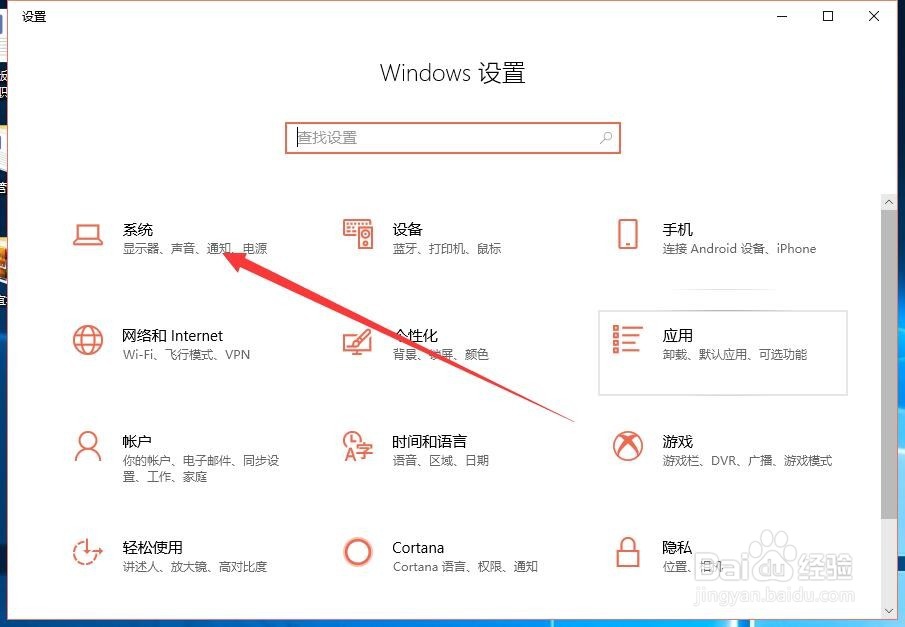C盘满了怎么分析C盘使用情况 找出C盘大文件
1、首先找到电脑的左边开始中的设置按钮,如图所示的齿轮图标,点击该图标
2、进入设置后我们首先看到系统选项,点击进入系统
3、在系统主页导航中可以看到存储选项,鼠标移动点击该选项进行存储管理
4、系统经过计算分析出每个盘符的使用情况,这里可以看到c盘基本上已经满了,点击C盘
5、可以计算出C哦按的使用情况,这里系统和保留是系统文件,不可以动,其他的都可以处理,如其他,点击其它
6、我们可以看到一些文件目录,其中.M2的文件夹占用内存较大,直接点击这个选项
7、然后就直接跳转到该目录下了,可以看到一个压缩文件,这里都可以删除掉
声明:本网站引用、摘录或转载内容仅供网站访问者交流或参考,不代表本站立场,如存在版权或非法内容,请联系站长删除,联系邮箱:site.kefu@qq.com。
阅读量:58
阅读量:57
阅读量:50
阅读量:96
阅读量:45